 Para proporcionar los valores de configuración de Directory Server
Para proporcionar los valores de configuración de Directory Server
Pasos
-
Haga clic en "Next" (Siguiente) para aceptar los valores predeterminados.
Consejo –En los campos "Administrator Password" (Contraseña del administrador) y "Directory Manager Password" (Contraseña del administrador de directorio) aparecen asteriscos. Los valores de estos campos de texto son la contraseña que especificó en la página "Common Server Settings" (Preferencias comunes del servidor), que es password.
Se muestra la página "Directory Server: Server Settings (2 of 5)" (Directory Server: Configuración del servidor [2 de 5]).
Figura 5–6 Directory Server: Server Settings (2 of 5) (Directory Server: Configuración del servidor [2 de 5])
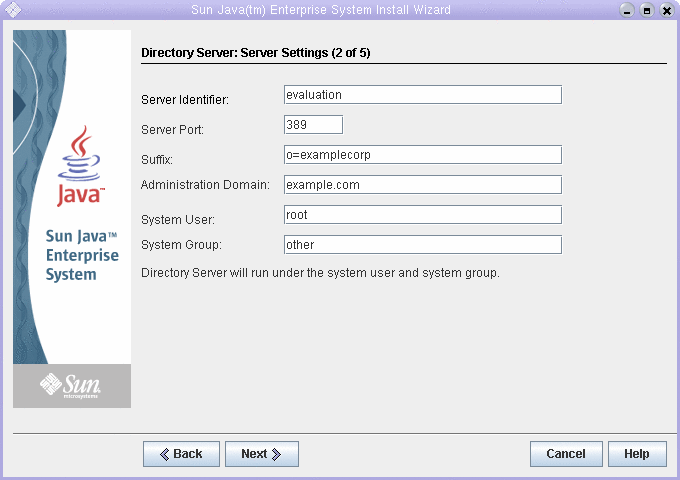
-
Realice lo siguiente para establecer la base de sufijo del árbol de directorio.
-
En el campo de texto "Server Identifier" (Identificador de servidor), confirme que el valor predeterminado es la forma incompleta de evaluation_host. Por ejemplo, si está instalando en un sistema denominado evaluation.example.com, el identificador de servidor predeterminado es "evaluation".
-
En el campo de texto "Server Port" (Puerto del servidor), acepte el valor predeterminado de 389.
-
En el campo de texto "Suffix" (Sufijo), escriba o=examplecorp. Este valor especifica el sufijo de base del árbol de directorio de la solución de evaluación.
-
En el campo de texto "Administration Domain" (Dominio de administración), acepte el valor predeterminado de evaluation_domain.
-
En el campo de texto "System User" (Usuario de sistema), acepte el valor predeterminado de root.
-
En el campo de texto "System Group" (Grupo de sistema), acepte el valor predeterminado de other.
Consejo –El identificador de servidor identifica la instancia de servidor en la consola de Directory Server.
Haga clic en "Next" (Siguiente). Se muestra la página "Directory Server: Configuration Directory Server (3 of 5)" (Directory Server: Configuración de Directory Server [3 de 5]).
-
-
Haga clic en "Next" (Siguiente) para aceptar el valor predeterminado.
Se muestra la página "Directory Server: Data Storage Location (4 of 5)" (Directory Server: Ubicación de almacenamiento de datos [4 de 5]).
-
Haga clic en "Next" (Siguiente) para aceptar el valor predeterminado.
Se muestra la página "Directory Server: Populate Data (2 of 5)" (Directory Server: Rellenar datos [2 de 5]).
-
Haga clic en "Next" (Siguiente) para aceptar el valor predeterminado.
Consejo –En esta página se selecciona de forma predeterminada el botón de opción "Sample Data" (Datos de ejemplo) debajo de la casilla de verificación "Populate With Data" (Rellenar con datos). Esto garantiza que el programa de instalación incluirá en la base LDAP datos de ejemplo.
Se muestra la página "Administration Server: Server Settings (1 of 2)" (Administration Server: Configuración del servidor [1 de 2]).
- © 2010, Oracle Corporation and/or its affiliates
